
下面介绍图13.5.1所示的图形尺寸的标注过程。
Step1.设置标注样式。选择下拉菜单

 命令,系统弹出“标注样式管理器”对话框。单击“标注样式管理器”对话框中的
命令,系统弹出“标注样式管理器”对话框。单击“标注样式管理器”对话框中的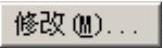 按钮,在系统弹出的“修改标注样式”对话框中单击
按钮,在系统弹出的“修改标注样式”对话框中单击 选项卡,在
选项卡,在 文本框中输入高度值7;单击
文本框中输入高度值7;单击 选项卡,在
选项卡,在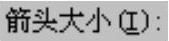 文本框中输入数值6;然后单击该对话框中的
文本框中输入数值6;然后单击该对话框中的 按钮,再单击“标注样式管理器”对话框中的
按钮,再单击“标注样式管理器”对话框中的 按钮。
按钮。
Step2.创建无公差的尺寸标注(图13.5.15)。
(1)将图层切换到“尺寸线层”。
(2)选择下拉菜单

 命令,创建图13.5.16所示的线性标注。
命令,创建图13.5.16所示的线性标注。
(3)创建直径标注(添加直径符号Ø)。双击尺寸线,系统弹出“特性”窗口,在 文本框中输入文本“%%C”和相应的直径值并按Enter键,标注结果如图13.5.16所示。
文本框中输入文本“%%C”和相应的直径值并按Enter键,标注结果如图13.5.16所示。
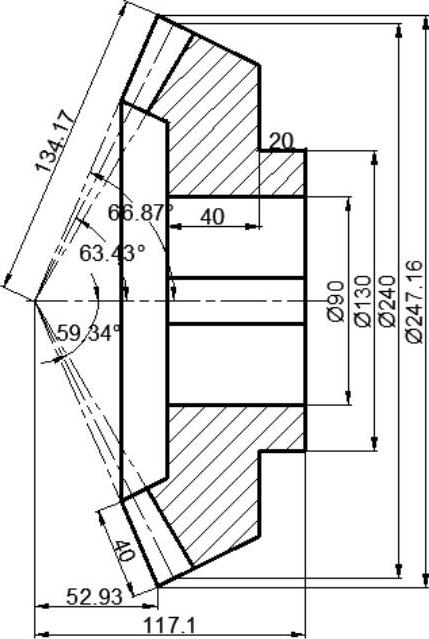
图13.5.15 无公差的尺寸标注

图13.5.16 线性标注和直径标注
(4)创建对齐标注。选择下拉菜单

 命令,捕捉并选取要进行标注的两端点,在绘图区空白处单击,以确定尺寸的放置位置,结果如图13.5.17所示。
命令,捕捉并选取要进行标注的两端点,在绘图区空白处单击,以确定尺寸的放置位置,结果如图13.5.17所示。
(5)创建角度标注。选择下拉菜单

 命令,选取要进行角度标注的两边,在命令行输入字母M后按Enter键,在系统弹出的“文字格式”对话框中输入文本“66.87%%D”后,在图形区单击完成文字的创建;移动指针,在图形空白处选取一点以确定尺寸标注位置,结果如图13.5.18所示。
命令,选取要进行角度标注的两边,在命令行输入字母M后按Enter键,在系统弹出的“文字格式”对话框中输入文本“66.87%%D”后,在图形区单击完成文字的创建;移动指针,在图形空白处选取一点以确定尺寸标注位置,结果如图13.5.18所示。
 (www.xing528.com)
(www.xing528.com)
图13.5.17 对齐标注
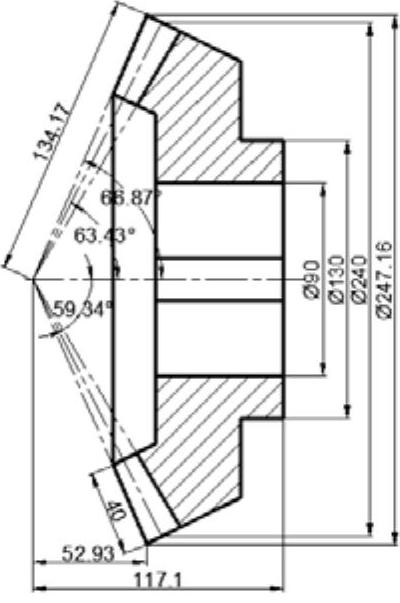
图13.5.18 创建角度标注
(6)参照步骤(5)完成其他的角度标注,结果如图13.5.18所示,并创建图13.5.19所示的线性标注。
Step3.创建图13.5.20所示的带公差的尺寸标注。
(1)选择下拉菜单

 命令,创建线性标注。
命令,创建线性标注。
(2)创建公差。双击尺寸线,系统弹出“特性”窗口。在“公差”栏的“显示公差”文本框中选择“极限偏差”,分别在“公差下偏差”和“公差上偏差”文本框中输入相应的数值,结果如图13.5.20所示。

图13.5.19 创建线性标注
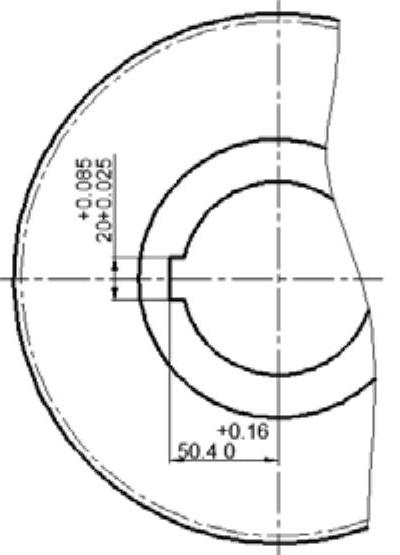
图13.5.20 创建带公差的尺寸标注
免责声明:以上内容源自网络,版权归原作者所有,如有侵犯您的原创版权请告知,我们将尽快删除相关内容。




